
உங்கள் விண்டோஸ் 10 பணி நிர்வாகி 100% வட்டு பயன்பாட்டைக் காட்டினால், ஏதோ உங்கள் வன் அதிக வேலைக்கு காரணமாகிறது. உங்கள் கணினி இப்போது மிகவும் மெதுவாக உள்ளது, அதைப் பயன்படுத்துவது கிட்டத்தட்ட சாத்தியமற்றது, மேலும் நீங்கள் என்ன தவறு செய்தீர்கள் என்று நீங்கள் யோசித்துக்கொண்டிருக்கலாம். பதில், எதுவும் இல்லை! இந்த சிக்கல் அனைத்தும் தானாகவே ஏற்படலாம். ஆனால் நல்ல செய்தி என்னவென்றால், அதை சரிசெய்வது பொதுவாக கடினமான பிரச்சினை அல்ல.
விண்டோஸ் 10 இல் 100% வட்டு பயன்பாட்டிற்கான 7 திருத்தங்கள்
விண்டோஸ் 10 100% வட்டு பயன்பாட்டு சிக்கலை தீர்க்க மற்ற பயனர்களுக்கு உதவிய சில திருத்தங்கள் இங்கே. நீங்கள் அனைத்தையும் முயற்சிக்க வேண்டிய அவசியமில்லை; உங்களுக்காக வேலை செய்யும் ஒன்றைக் கண்டுபிடிக்கும் வரை பட்டியலில் இறங்கவும்.
- சூப்பர்ஃபெட்ச் சேவையை முடக்கு
- உங்கள் சாதன இயக்கிகளைப் புதுப்பிக்கவும்
- வட்டு சோதனை செய்யுங்கள்
- மெய்நிகர் நினைவகத்தை மீட்டமைக்கவும்
- வைரஸ் தடுப்பு மென்பொருளை தற்காலிகமாக முடக்கு
- உங்கள் StorAHCI.sys இயக்கியை சரிசெய்யவும்
- ChromeOS க்கு மாறவும்
சரி 1: சூப்பர்ஃபெட்சை முடக்கு
துவக்க நேரத்தைக் குறைக்கவும், கட்டாயமாக ஏற்ற வேண்டிய நிரல்களை மிகவும் திறமையாகவும் செய்ய சூப்பர்ஃபெட்ச் உதவுகிறது. இருப்பினும், விண்டோஸ் 8 மற்றும் விண்டோஸ் 10 உள்ளிட்ட விண்டோஸ் பதிப்புகளில் வட்டு செயல்திறன் சிக்கல்களுக்கான சாத்தியமான காரணியாக இது அடையாளம் காணப்பட்டுள்ளது. இந்த சேவையை எவ்வாறு நிறுத்துவது என்பது இங்கே:
1) உங்கள் விசைப்பலகையில், அழுத்தவும் விண்டோஸ் லோகோ விசை , வகை கட்டளை வரியில் , பின்னர் தேர்ந்தெடுக்கவும் நிர்வாகியாக செயல்படுங்கள் .
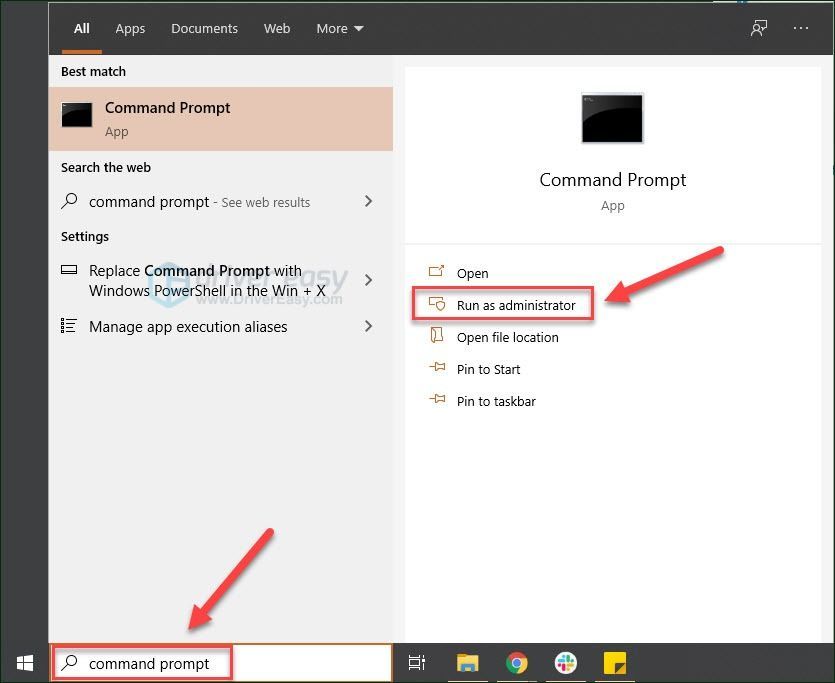
2) கிளிக் செய்யவும்
ஆம் இல் பயனர் கணக்கு கட்டுப்பாடு வரியில்.
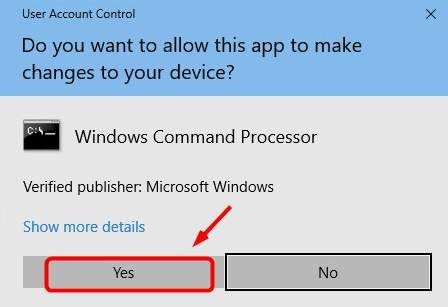
3) கட்டளை வரியில் மீண்டும் காண்பிக்கப்படும். பின்வரும் கட்டளையை தட்டச்சு செய்க:
net.exe stop superfetch
4) அடி உள்ளிடவும் உங்கள் விசைப்பலகையில்.
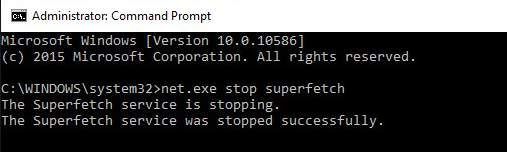
5) மேலே உள்ள கட்டளை செல்லுபடியாகாது என்றால், அதற்கு பதிலாக பின்வரும் ஒன்றை முயற்சிக்கவும்:
net.exe stop sysmain
6) உங்கள் கணினி சிறப்பாக செயல்படத் தொடங்குகிறதா என்பதைப் பார்க்க சில நிமிடங்கள் காத்திருக்கவும். அல்லது உங்கள் கணினியின் வட்டு பயன்பாட்டைச் சரிபார்க்கவும்: விண்டோஸ் தேடல் பட்டியில் “பணி நிர்வாகி” எனத் தட்டச்சு செய்து தேர்ந்தெடுக்கவும் பணி மேலாளர் , பின்னர் செயல்முறைகள் தாவலில், வட்டு நெடுவரிசையின் மேலே உள்ள% ஐப் பாருங்கள். இது இனி 100% இல்லை என்றால், நீங்கள் சிக்கலை சரிசெய்தீர்கள்!
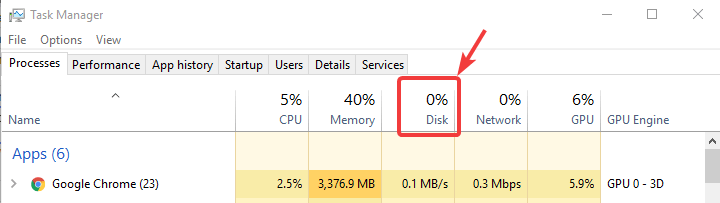
100% வட்டு பயன்பாட்டு சிக்கல் தொடர்ந்தால், அடுத்த முறையை கீழே முயற்சிக்கவும்.
சரி 2: உங்கள் சாதன இயக்கிகளைப் புதுப்பிக்கவும்
விண்டோஸ் 10 இல் உங்கள் 100% வட்டு பயன்பாட்டு சிக்கலை மேலே உள்ள படிகள் தீர்க்கவில்லை என்றால், அது சாதன இயக்கி காரணமாக இருக்கலாம்.
உங்கள் எல்லா சாதன இயக்கிகளையும் தானாகவே சமீபத்திய சரியான பதிப்பிற்கு புதுப்பிக்கலாம் டிரைவர் ஈஸி .
டிரைவர் ஈஸி தானாகவே உங்கள் கணினியை அடையாளம் கண்டு அதற்கான சரியான இயக்கிகளைக் கண்டுபிடிக்கும். உங்கள் கணினி எந்த கணினியை இயக்குகிறது என்பதை நீங்கள் சரியாக அறிந்து கொள்ள வேண்டிய அவசியமில்லை, தவறான இயக்கியை பதிவிறக்கம் செய்து நிறுவும் அபாயம் உங்களுக்கு தேவையில்லை, நிறுவும் போது தவறு செய்வதைப் பற்றி நீங்கள் கவலைப்பட தேவையில்லை.
உங்கள் டிரைவர்களை இலவசமாக அல்லது டிரைவர் ஈஸியின் புரோ பதிப்பில் தானாகவே புதுப்பிக்கலாம். ஆனால் புரோ பதிப்பில் இது 2 கிளிக்குகளை மட்டுமே எடுக்கும் (மேலும் உங்களுக்கு முழு ஆதரவும் 30 நாள் பணம் திரும்ப உத்தரவாதமும் கிடைக்கும்):
1) பதிவிறக்க Tamil இயக்கி எளிதாக நிறுவவும்.
2) டிரைவர் ஈஸி இயக்கி கிளிக் செய்யவும் இப்போது ஸ்கேன் செய்யுங்கள் பொத்தானை. டிரைவர் ஈஸி பின்னர் உங்கள் கணினியை ஸ்கேன் செய்து ஏதேனும் சிக்கல் இயக்கிகளைக் கண்டறியும்.
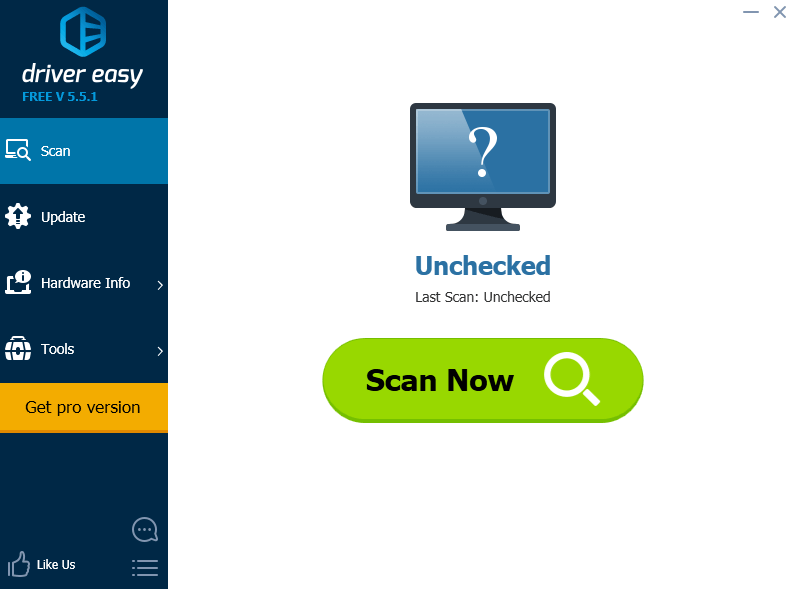
3) கிளிக் செய்யவும் புதுப்பிப்பு அந்த இயக்கியின் சரியான பதிப்பை தானாகவே பதிவிறக்கி நிறுவ எந்த கொடியிடப்பட்ட சாதனத்திற்கும் அடுத்த பொத்தானை (நீங்கள் இதை இலவச பதிப்பில் செய்யலாம்).
அல்லது கிளிக் செய்க அனைத்தையும் புதுப்பிக்கவும் இன் சரியான பதிப்பை தானாகவே பதிவிறக்கி நிறுவ அனைத்தும் உங்கள் கணினியில் காணாமல் போன அல்லது காலாவதியான இயக்கிகள் (இதற்கு இது தேவைப்படுகிறது சார்பு பதிப்பு - அனைத்தையும் புதுப்பி என்பதைக் கிளிக் செய்யும்போது மேம்படுத்துமாறு கேட்கப்படுவீர்கள்).
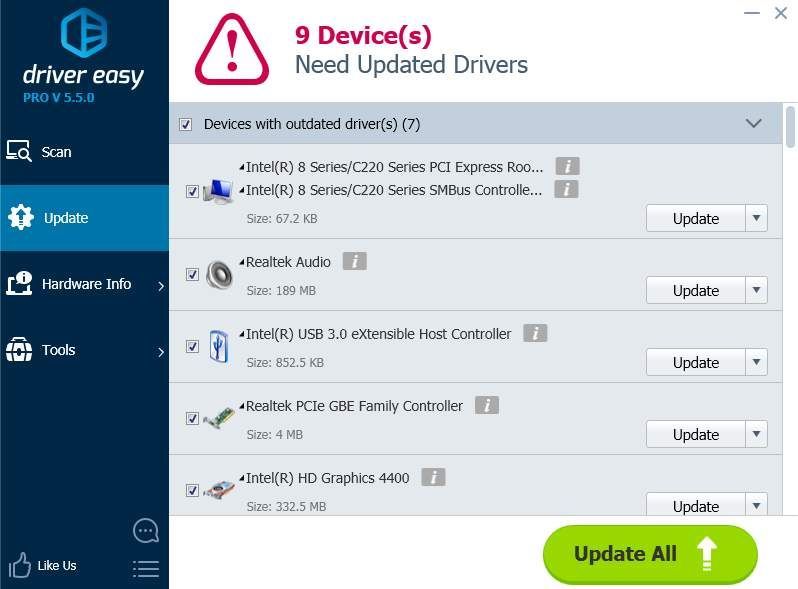
4) உங்கள் கணினியின் வட்டு பயன்பாட்டைச் சரிபார்க்கவும்: விண்டோஸ் தேடல் பட்டியில் “பணி நிர்வாகி” எனத் தட்டச்சு செய்து தேர்ந்தெடுக்கவும் பணி மேலாளர் , பின்னர் செயல்முறைகள் தாவலில், வட்டு நெடுவரிசையின் மேலே உள்ள% ஐப் பாருங்கள். இது இனி 100% இல்லை என்றால், நீங்கள் சிக்கலை சரிசெய்தீர்கள்!
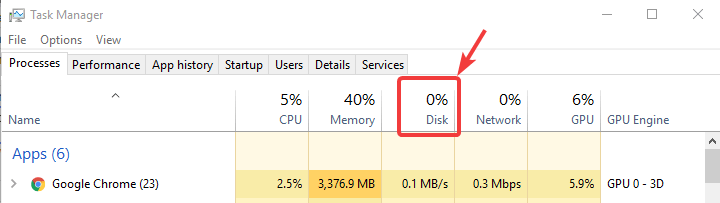
100% வட்டு பயன்பாட்டு சிக்கல் தொடர்ந்தால், அடுத்த முறையை கீழே முயற்சிக்கவும்.
பிழைத்திருத்தம் 3: வட்டு சோதனை செய்யுங்கள்
1) உங்கள் விசைப்பலகையில், அழுத்தவும் விண்டோஸ் விசை மற்றும் எக்ஸ் அதே நேரத்தில், தேர்வு செய்யவும் கட்டளை வரியில் (நிர்வாகம்) .
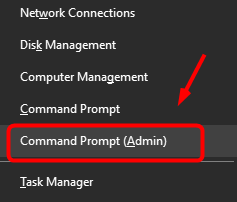
2) கிளிக் செய்யவும் ஆம் இல் பயனர் கணக்கு கட்டுப்பாடு வரியில்.
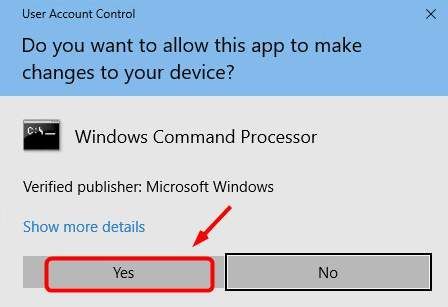
3) கட்டளை வரியில் மீண்டும் காண்பிக்கப்படும். பின்வரும் கட்டளையை தட்டச்சு செய்க:
chkdsk.exe / f / r
4) அடி உள்ளிடவும் உங்கள் விசைப்பலகையில், தட்டச்சு செய்க மற்றும் அடுத்த முறை உங்கள் கணினியை மறுதொடக்கம் செய்யும் போது வட்டு சரிபார்ப்பை செய்ய விரும்புகிறீர்கள் என்பதை உறுதிப்படுத்த. முதலில் உங்கள் எல்லா பயன்பாடுகளையும் மூடிவிட்டீர்கள் என்பதை உறுதிப்படுத்தவும்.
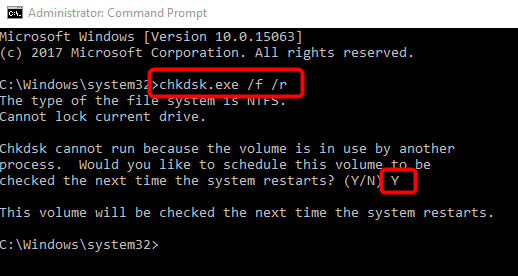
முக்கியமான: உங்கள் கணினியை அடுத்த முறை துவக்கும்போது வட்டு சோதனை தொடங்கும், அது முடிக்க சிறிது நேரம் ஆகலாம் (சிலருக்கு ஒரு நாள் இருக்கலாம்). நீங்கள் மறுதொடக்கம் செய்யும்போது, வட்டு சோதனை முடிவடையும் வரை காத்திருக்க உங்களுக்கு நேரம் இல்லை என்றால், நீங்கள் அதைத் தவிர்க்கலாம். மேலே விவரிக்கப்பட்டுள்ளபடி, அதை மீண்டும் திட்டமிட வேண்டும்.
5) வட்டு சரிபார்ப்பை முடித்ததும், உங்கள் கணினியின் வட்டு பயன்பாட்டை மீண்டும் சரிபார்க்கவும்: விண்டோஸ் தேடல் பட்டியில் “பணி நிர்வாகி” என தட்டச்சு செய்து தேர்ந்தெடுக்கவும் பணி மேலாளர் , பின்னர் செயல்முறைகள் தாவலில், வட்டு நெடுவரிசையின் மேலே உள்ள% ஐப் பாருங்கள். இது இனி 100% இல்லை என்றால், நீங்கள் சிக்கலை சரிசெய்தீர்கள்!
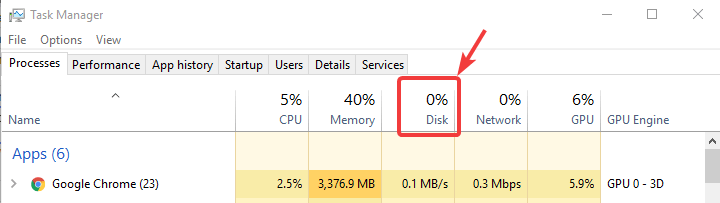
100% வட்டு பயன்பாட்டு சிக்கல் தொடர்ந்தால், அடுத்த முறையை கீழே முயற்சிக்கவும்.
பிழைத்திருத்தம் 4: மெய்நிகர் நினைவகத்தை மீட்டமை
மெய்நிகர் நினைவகம் உங்கள் கணினியின் உடல் நினைவகத்தின் நீட்டிப்பாக கருதப்படுகிறது. இது ரேம் மற்றும் உங்கள் வன்வட்டத்தின் ஒரு பகுதியாகும். ஒரு பணியைச் செய்ய ரேம் போதுமானதாக இல்லாதபோது, விண்டோஸ் தற்காலிகமாக கோப்புகளை மெய்நிகர் நினைவகத்தில் சேமிக்கும், பின்னர் தேவைப்படும்போது அவற்றை மீண்டும் ரேமிற்கு மாற்றும்.
மெய்நிகர் நினைவகத்தை மீட்டமைக்க:
1) உங்கள் விசைப்பலகையில், அழுத்தவும் விண்டோஸ் விசை மற்றும் இடைநிறுத்தம் / இடைவெளி அதே நேரத்தில் விசை. பின்னர் தேர்வு செய்யவும் மேம்பட்ட கணினி அமைப்புகளை இடது பேனலில்.
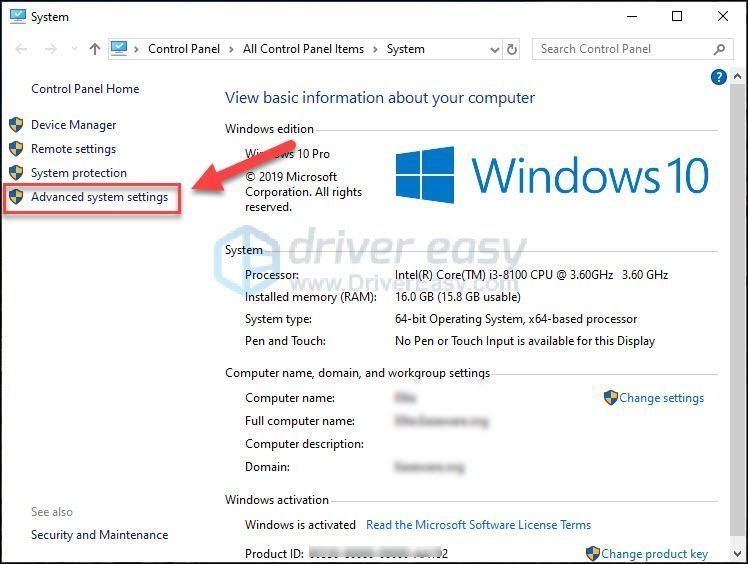
2)க்குச் செல்லுங்கள் மேம்படுத்தபட்ட தாவல், பின்னர் கிளிக் செய்க அமைப்புகள் .
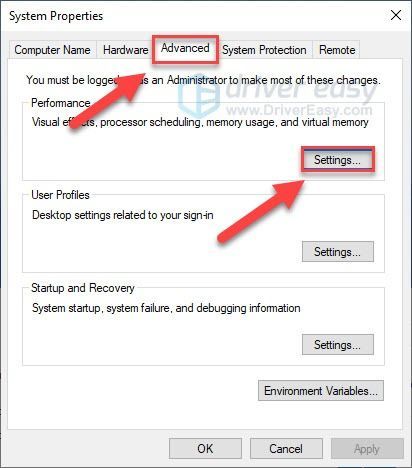
3) செல்லுங்கள் மேம்படுத்தபட்ட மீண்டும் தாவல், தேர்வு செய்யவும் மாற்று… மெய்நிகர் நினைவக பிரிவில்.
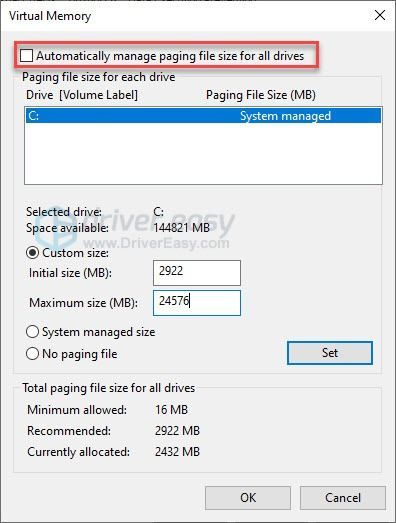
4) உறுதிப்படுத்தவும் எல்லா இயக்ககங்களுக்கும் பேஜிங் கோப்பு அளவை தானாக நிர்வகிக்கவும் தேர்வுப்பெட்டி இல்லை தேர்வு செய்யப்பட்டது.
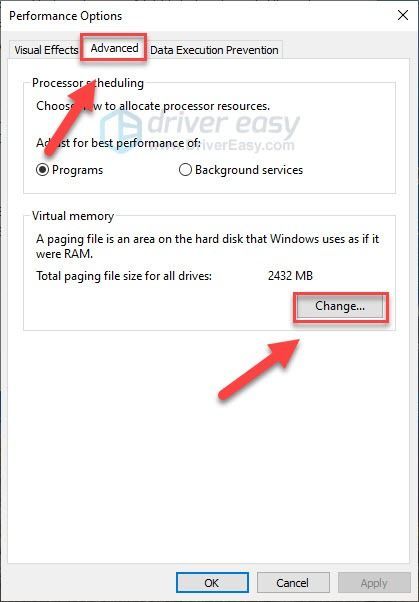
5) உங்கள் விண்டோஸ் டிரைவைத் தேர்ந்தெடுக்கவும் (விண்டோஸ் நிறுவப்பட்ட வன் அல்லது பகிர்வு - வழக்கமாக சி: ) , உங்கள் மெய்நிகர் நினைவகத்திற்கான தொடக்க அளவு மற்றும் அதிகபட்ச அளவை உள்ளிடவும்:
- ஆரம்ப அளவு - உங்கள் கணினியைப் பொறுத்து இந்த மதிப்பு மாறுபடும். எந்த மதிப்பைப் பயன்படுத்துவது என்பது உங்களுக்குத் தெரியாவிட்டால், எண்ணில் உள்ளதை உள்ளிடவும் பரிந்துரைக்கப்படுகிறது வகை.
- அதிகபட்ச அளவு - இந்த மதிப்பை மிக அதிகமாக அமைக்க வேண்டாம். இது உங்கள் உடல் ரேமின் அளவை விட 1.5 மடங்கு அதிகமாக இருக்க வேண்டும். எ.கா. 4 ஜிபி (4096 எம்பி) ரேம் கொண்ட பிசி சுமார் 6,144 எம்பி மெய்நிகர் நினைவகம் (4096 எம்பி x 1.5) ஐ விட அதிகமாக இருக்கக்கூடாது.
உங்கள் மெய்நிகர் நினைவக மதிப்புகளை உள்ளிட்டதும், கிளிக் செய்க அமை , பின்னர் கிளிக் செய்க சரி தொடர.
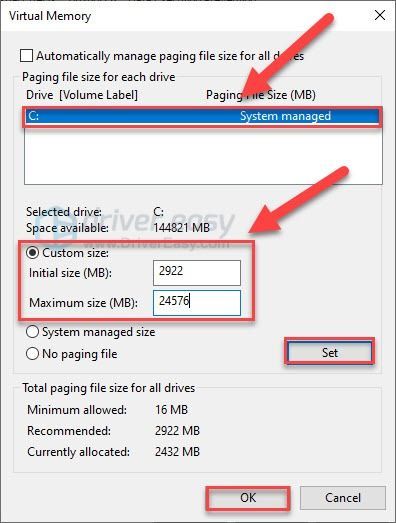
6) உங்கள் கணினியின் எல்லா ‘தற்காலிக’ கோப்புகளையும் அழிக்கவும். உங்கள் விசைப்பலகையில், அழுத்தவும் விண்டோஸ் விசை மற்றும் ஆர் அதே நேரத்தில், பின்னர் ரன் வடிவத்தில், தட்டச்சு செய்க தற்காலிக மற்றும் அடி உள்ளிடவும் . இது உங்கள் தற்காலிக கோப்புறை திறந்த நிலையில் விண்டோஸ் எக்ஸ்ப்ளோரரை அழைக்கும், இது உங்கள் கணினியில் உள்ள அனைத்து தற்காலிக கோப்புகளையும் காண்பிக்கும்.
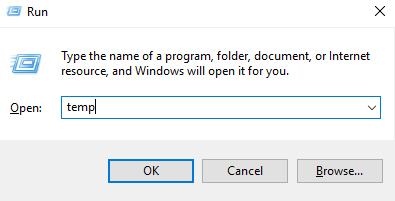
7) தற்காலிக கோப்புறையில் உள்ள எல்லா கோப்புகளையும் தேர்ந்தெடுத்து அவற்றை நீக்கவும்.

8) உங்கள் கணினியின் வட்டு பயன்பாட்டைச் சரிபார்க்கவும்: விண்டோஸ் தேடல் பட்டியில் “பணி நிர்வாகி” எனத் தட்டச்சு செய்து தேர்ந்தெடுக்கவும் பணி மேலாளர் , பின்னர் செயல்முறைகள் தாவலில், வட்டு நெடுவரிசையின் மேலே உள்ள% ஐப் பாருங்கள். இது இனி 100% இல்லை என்றால், நீங்கள் சிக்கலை சரிசெய்தீர்கள்!
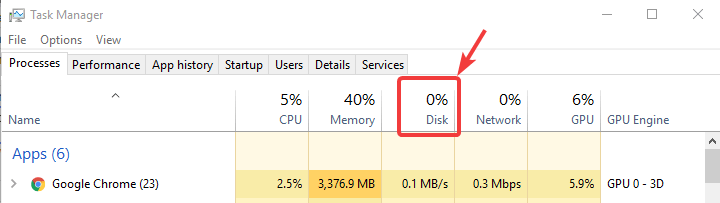
100% வட்டு பயன்பாட்டு சிக்கல் தொடர்ந்தால், அடுத்த முறையை கீழே முயற்சிக்கவும்.
சரி 5: வைரஸ் தடுப்பு மென்பொருளை தற்காலிகமாக முடக்கு
நார்டன், காஸ்பர்ஸ்கி, ஏ.வி.ஜி, அவாஸ்ட் பிஹேவியர் ஷீல்ட் அல்லது தீம்பொருள் பைட்டுகள் போன்ற வைரஸ் தடுப்பு அல்லது தீம்பொருள் எதிர்ப்பு நிரல்களை நீங்கள் நிறுவியிருந்தால், நீங்கள் செய்ய வேண்டும் தற்காலிகமாக அவற்றை அணைக்கவும் அல்லது முடக்கவும் அவை உங்கள் வட்டு பயன்பாட்டு சிக்கலை ஏற்படுத்துகின்றனவா என்பதைப் பார்க்க.
அதை எவ்வாறு முடக்குவது என்பதை அறிய உங்கள் வைரஸ் தடுப்பு மென்பொருளின் ஆவணங்களைப் பார்க்கவும். இந்த இணைப்புகள் உங்களுக்கு பயனுள்ளதாக இருக்கும்:
- நார்டன் வைரஸ் தடுப்பு திட்டத்தை தற்காலிகமாக முடக்குவது எப்படி?
- ஏ.வி.ஜியை தற்காலிகமாக நிறுத்துவது எப்படி?
- அவாஸ்டை தற்காலிகமாக முடக்குவது எப்படி?
மைக்ரோசாப்ட் அதன் சொந்த இயல்புநிலை எதிர்ப்பு தீம்பொருளைக் கொண்டுள்ளது என்பதை நினைவில் கொள்க, விண்டோஸ் டிஃபென்டர் . நீங்கள் பிற வைரஸ் தடுப்பு பயன்பாடுகளையும் நிறுவியிருந்தாலும் இது தானாகவே இயக்கப்படும். உங்கள் பிற வைரஸ் தடுப்பு நிரல்களை நீங்கள் முடக்கியிருந்தாலும், அந்த குறிப்பிட்ட நேர வரம்பில் விண்டோஸ் டிஃபென்டர் உங்களுக்காக எப்போதும் இருக்கும். எனவே, வைரஸ் தடுப்பு தற்காலிகமாக அணைக்கப்படுவதைப் பற்றி அதிகம் கவலைப்படத் தேவையில்லை.
உங்கள் வைரஸ் தடுப்பு முடக்கப்பட்டவுடன் , உங்கள் கணினியின் வட்டு பயன்பாட்டை மீண்டும் சரிபார்க்கவும்: விண்டோஸ் தேடல் பட்டியில் “பணி நிர்வாகி” என்று தட்டச்சு செய்து தேர்ந்தெடுக்கவும் பணி மேலாளர் , பின்னர் செயல்முறைகள் தாவலில், வட்டு நெடுவரிசையின் மேலே உள்ள% ஐப் பாருங்கள். இது இனி 100% ஆக இல்லாவிட்டால், நீங்கள் சிக்கலைக் கண்டறிந்துள்ளீர்கள், மேலும் உங்கள் வைரஸ் தடுப்பு மென்பொருளின் விற்பனையாளரைத் தொடர்புகொண்டு அவர்கள் சில உதவிகளை வழங்க முடியுமா என்று பார்க்க வேண்டும்.
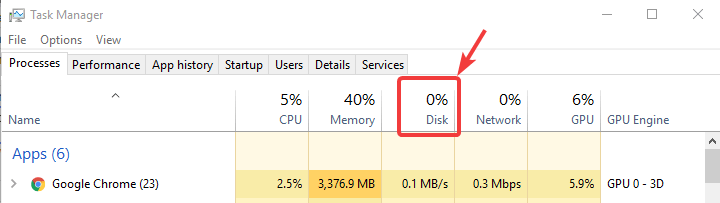
100% வட்டு பயன்பாட்டு சிக்கல் தொடர்ந்தால், அடுத்த முறையை கீழே முயற்சிக்கவும்.
6 ஐ சரிசெய்யவும்: உங்கள் StorAHCI.sys இயக்கியை சரிசெய்யவும்
குறிப்பு : பின்வரும் தீர்வுக்கு எங்கள் அன்பான வாசகர் ஜேவியர் ஒரு மில்லியன் நன்றி.
விண்டோஸ் 10 100% வட்டு பயன்பாட்டு சிக்கலும் இன்பாக்ஸுடன் இயங்கும் சில மேம்பட்ட ஹோஸ்ட் கன்ட்ரோலர் இடைமுகம் பிசிஐ-எக்ஸ்பிரஸ் (ஏஎச்சிஐ பிசிஐஇ) மாதிரிகள் காரணமாக இருக்கலாம். StorAHCI.sys நிலைபொருள் பிழை காரணமாக இயக்கி.
இது உங்கள் பிரச்சினையா என்பதைத் தீர்மானிப்பது மற்றும் சரிசெய்வது எப்படி என்பது இங்கே:
1) திறந்த சாதன மேலாளர் அழுத்துவதன் மூலம் விண்டோஸ் லோகோ விசை மற்றும் எக்ஸ் தேர்வு செய்ய அதே நேரத்தில் சாதன மேலாளர் .
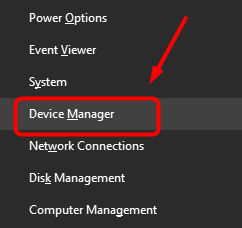
2) விரிவாக்கு IDE ATA / ATAPI கட்டுப்பாட்டாளர்கள் வகை, மற்றும் இரட்டை சொடுக்கவும் AHCI கட்டுப்படுத்தி .
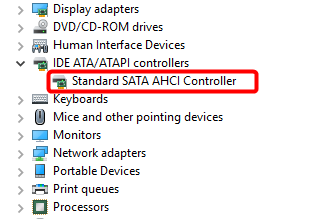
3) செல்லுங்கள் இயக்கி தாவல் மற்றும் கிளிக் செய்யவும் இயக்கி விவரங்கள் . நீங்கள் பார்க்க முடிந்தால் storahci.sys system32 கோப்புறையின் பாதையில் சேமிக்கப்படுகிறது, பின்னர் நீங்கள் இன்பாக்ஸ் AHCI இயக்கியை இயக்குகிறீர்கள்.
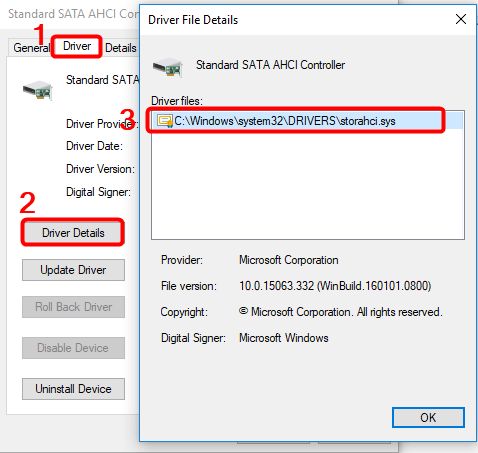
4) டிரைவர் விவரங்கள் சாளரத்தை மூடிவிட்டு செல்லுங்கள் விவரங்கள் தாவல். கீழ்தோன்றும் மெனுவிலிருந்து, தேர்ந்தெடுக்கவும் சாதன நிகழ்வு பாதை . தொடங்கி, பாதையின் குறிப்பை உருவாக்கவும் COME_ .
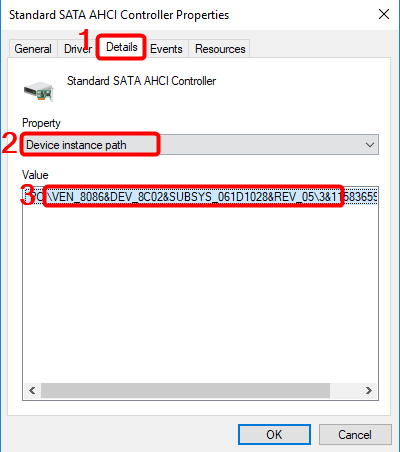
5) வகை regedit இன் தேடல் பெட்டியில் தொடங்கு குழு, பின்னர் அடிக்க உள்ளிடவும் பதிவு எடிட்டரை இயக்க உங்கள் விசைப்பலகையில். பின்னர் செல்லுங்கள்:
HKEY_LOCAL_MACHINEஅமைப்புகரண்ட் கன்ட்ரோல்செட்எனும்பி.சி.ஐ. <AHCIகட்டுப்படுத்தி><சீரற்றஎண்>சாதனம்அளவுருக்கள்குறுக்கீடுமேலாண்மை MessageSignaledInterruptProperties
தி <AHCIகட்டுப்படுத்தி> படி 2 இலிருந்து நீங்கள் காணும் பெயரை இங்கே குறிக்கிறது).
தி <சீரற்றஎண்> வெவ்வேறு கணினிகளில் வேறுபடுகிறது.
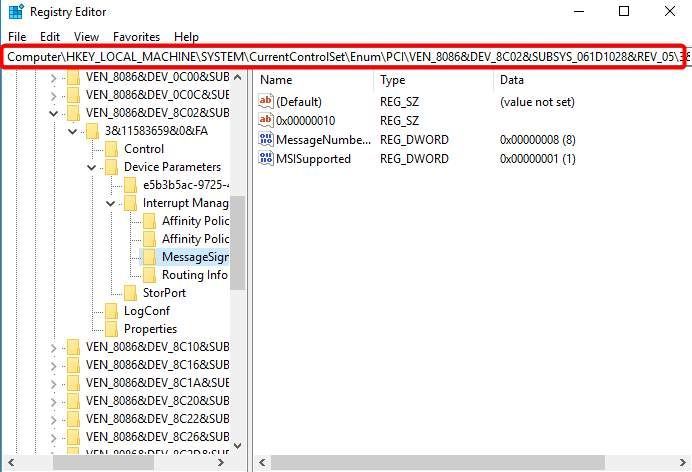
6) இருமுறை கிளிக் செய்யவும் MSIS ஆதரவு விசை மற்றும் மதிப்பை மாற்றவும் 0 .
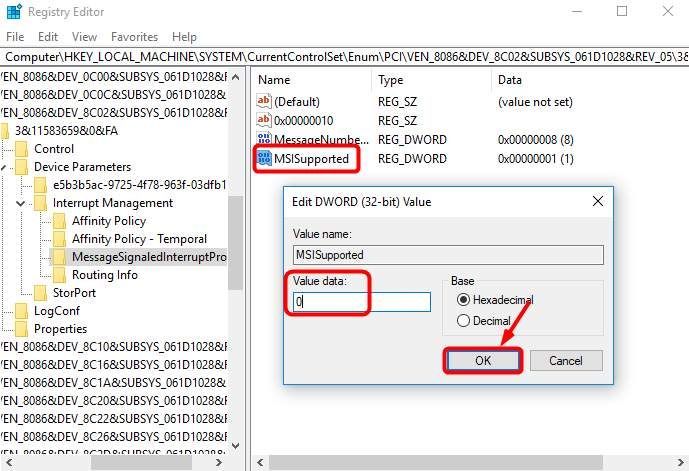
7) மாற்றத்திற்குப் பிறகு உங்கள் கணினியை மறுதொடக்கம் செய்து, பின்னர் உங்கள் கணினியின் வட்டு பயன்பாட்டைச் சரிபார்க்கவும்: விண்டோஸ் தேடல் பட்டியில் “பணி நிர்வாகி” எனத் தட்டச்சு செய்து தேர்ந்தெடுக்கவும் பணி மேலாளர் , பின்னர் செயல்முறைகள் தாவலில், வட்டு நெடுவரிசையின் மேலே உள்ள% ஐப் பாருங்கள். இது இனி 100% இல்லை என்றால், நீங்கள் சிக்கலை சரிசெய்தீர்கள்!
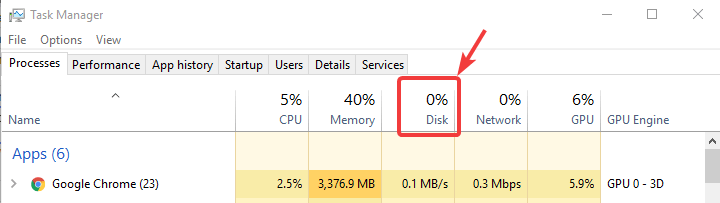
சரி 7: ChromeOS க்கு மாறவும்
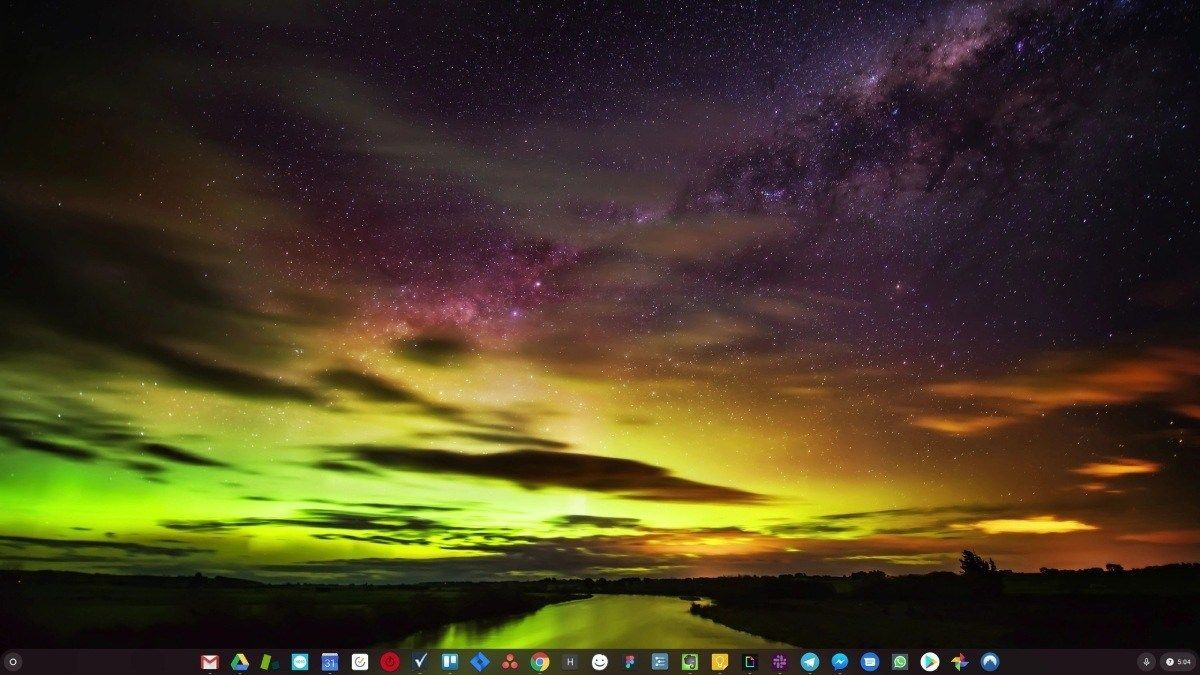
விண்டோஸ் மிகவும் பழைய தொழில்நுட்பமாகும். நிச்சயமாக, விண்டோஸ் 10 ஒப்பீட்டளவில் புதியது, ஆனால் இது இன்னும் பல தசாப்தங்களாக இயங்கும் இயக்க முறைமையின் சமீபத்திய மறு செய்கை ஆகும், இது முந்தைய காலத்திற்கு வடிவமைக்கப்பட்டுள்ளது (இணையத்திற்கு முந்தையது).
இப்போது நம்மிடம் இணையம், வேகமான இணைப்பு வேகம், இலவச மேகக்கணி சேமிப்பு மற்றும் முடிவற்ற வலை பயன்பாடுகள் (ஜிமெயில், கூகிள் டாக்ஸ், ஸ்லாக், பேஸ்புக், டிராப்பாக்ஸ் மற்றும் ஸ்பாடிஃபை போன்றவை), விண்டோஸ் விஷயங்களைச் செய்வதற்கான முழு வழியும் - உள்நாட்டில் நிறுவப்பட்ட நிரல்கள் மற்றும் உள்ளூர் கோப்புடன் சேமிப்பு - முற்றிலும் காலாவதியானது.
அது ஏன் ஒரு பிரச்சினை? ஏனெனில் நீங்கள் கட்டுப்பாடற்ற மூன்றாம் தரப்பு நிரல்களை தொடர்ந்து நிறுவும்போது, வைரஸ்கள் மற்றும் பிற தீம்பொருட்களுக்கான கதவைத் தொடர்ந்து திறக்கிறீர்கள். (மேலும் விண்டோஸின் பாதுகாப்பற்ற அனுமதி அமைப்பு இந்த சிக்கலை அதிகப்படுத்துகிறது.)
நிறுவப்பட்ட மென்பொருள் மற்றும் வன்பொருளை விண்டோஸ் நிர்வகிக்கும் முறை எப்போதுமே ஒரு சிக்கலாகவே உள்ளது. உங்கள் கணினி எதிர்பாராத விதமாக மூடப்பட்டால், அல்லது ஒரு நிரல் தவறாக நிறுவினால், நிறுவல் நீக்கம் செய்தால் அல்லது புதுப்பித்தால், நீங்கள் ‘பதிவேட்டில்’ ஊழல்களைப் பெறலாம். அதனால்தான் விண்டோஸ் பிசிக்கள் எப்போதும் மெதுவாகி காலப்போக்கில் நிலையற்றதாகிவிடும்.
எல்லாமே உள்நாட்டில் நிறுவப்பட்டு சேமிக்கப்பட்டுள்ளதால், நீங்கள் வட்டு இடத்தை விட்டு வெளியேற அதிக நேரம் எடுக்காது, மேலும் உங்கள் வட்டு துண்டு துண்டாகிறது, இது எல்லாவற்றையும் மெதுவாகவும் நிலையற்றதாகவும் ஆக்குகிறது.
பெரும்பாலான மக்களுக்கு, விண்டோஸ் சிக்கல்களைத் தீர்ப்பதற்கான எளிய வழி, விண்டோஸை முழுவதுமாகத் தள்ளிவிடுவது, மற்றும் வேகமான, நம்பகமான, மிகவும் பாதுகாப்பான, பயன்படுத்த எளிதான மற்றும் மலிவான இயக்க முறைமைக்கு மாறவும்…
ChromeOS விண்டோஸைப் போலவே உணர்கிறது, ஆனால் மின்னஞ்சல், அரட்டை, இணையத்தை உலாவுதல், ஆவணங்களை எழுதுதல், பள்ளி விளக்கக்காட்சிகள், விரிதாள்களை உருவாக்குதல் மற்றும் கணினியில் நீங்கள் பொதுவாக என்ன செய்தாலும், வலை பயன்பாடுகளைப் பயன்படுத்துகிறீர்கள். நீங்கள் எதையும் நிறுவ தேவையில்லை.
இதன் பொருள் உங்களிடம் வைரஸ் மற்றும் தீம்பொருள் சிக்கல்கள் இல்லை, மேலும் உங்கள் கணினி காலப்போக்கில் மெதுவாகவோ அல்லது நிலையற்றதாகவோ இருக்காது.
இது நன்மைகளின் தொடக்கமாகும்…
ChromeOS இன் நன்மைகளைப் பற்றி மேலும் அறிய, மற்றும் ஒப்பீட்டு வீடியோக்கள் மற்றும் டெமோக்களைக் காண, GoChromeOS.com ஐப் பார்வையிடவும் .

![VCRUNTIME140.dll பிழை காணப்படவில்லை [தீர்க்கப்பட்டது]](https://letmeknow.ch/img/knowledge-base/66/vcruntime140-dll-not-found-error-solved-1.jpg)




